Notice
This page show a previous version of the articleHinweise für neue Mitglieder
Herzlich willkommen bei Tatoeba! Wir freuen uns, dass Du unser Projekt gerne nutzen möchtest! Um Dir den Umgang mit Tatoeba zu erleichtern, ist dieser Artikel ist den Grundtätigkeiten gewidmet:
Fülle Dein Profil aus
Das solltest Du zu allererst tun. Du kommst zu Deinem Profil, indem Du mit dem Mauszeiger auf Deinen Benutzernamen gehst und „Mein Profil“ auswählst:
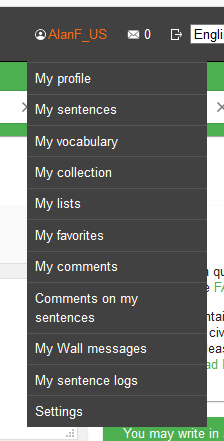
Die Profilseite besteht aus zwei Hälften: oben Deine persönlichen Angaben (die Du auch weglassen kannst); unten kannst Du Deine Sprachen angeben und das Niveau, das Du Dir zuweisen würdest. Deine Muttersprache, die Du bei der Registrierung angegeben hast, ist dort bereits mit 5 Sternen (Muttersprachlerniveau) eingetragen. Um Sätze beitragen zu können, musst Du mindestens eine Sprache in Deinem Profil angeben.
Profil ändern
Klicke auf „Bearbeiten“, um ein Profilbild hochzuladen, Deine persönlichen Angaben (Name, Land, Geburtstag, Internetseite) zu ändern oder einen Profiltext zu schreiben.
Klicke auf „Sprache hinzufügen“, wenn Du ebendies tun möchtest. Bei jeder gewählten Sprache kannst Du Dir ein Niveau auswählen (von „nahezu keine Kenntnisse“ bis „Muttersprachlerniveau“) und auch einen kurze Bemerkung hinzufügen. Dies sind wichtige Angaben für andere Mitglieder, da sie dadurch wissen, welche Sprachen Du beherrschst. Du kannst die Einträge nachträglich ändern, indem Du auf das Bleistiftsymbol (🖉) klickst.
Mitmachen
Beispielsätze schreiben
Da Dein Profil nun ausgefüllt ist, kannst Du die ersten Schritte der Mitarbeit wagen. Betrachten wir zunächst, wie eigene Sätze beigetragen werden:
Der Menüpunkt „Mitarbeiten“, der oben auf jeder Seite zu finden ist, bietet mehrere Möglichkeiten, Beiträge zum Projekt zu leisten. Wähle „Sätze hinzufügen“. Es öffnet sich eine Seite, auf der man auf einfache Weise neue Sätze schreiben und beitragen kann.
Lies unbedingt unsere Grundsätze des guten Satzes. Die wichtigsten Punkte:
- Schreibe natürlich wirkende Sätze.
- Beachte die Rechtschreibung, besonders die Zeichensetzung.
- Verwende kein urheberrechtlich geschütztes Material.
- Mache keine Anmerkungen im Satz.
- Jede Variante muss ein eigener Satz sein.
Die beigetragenen Sätze erscheinen unten auf der Seite:
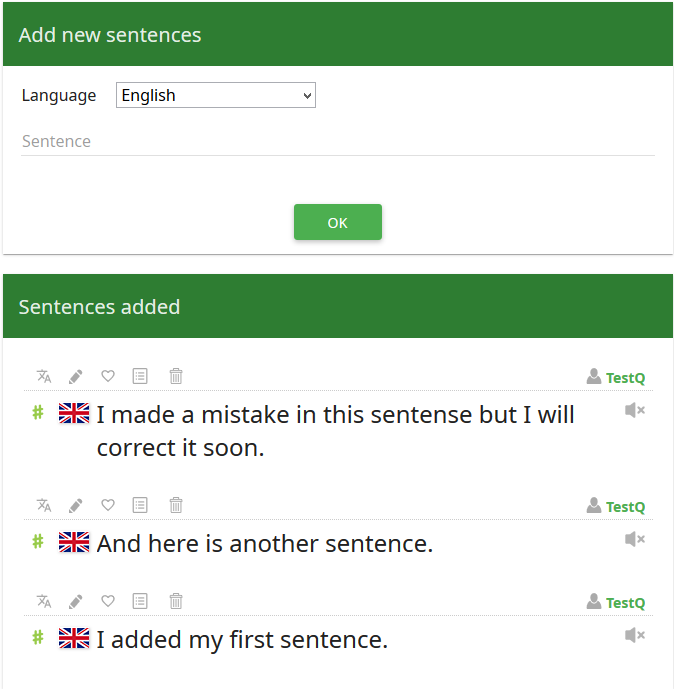
Du kannst den Satz nachträglich bearbeiten (zum Beispiel, wenn Du erst jetzt einen Tippfehler bemerkt), indem Du auf das Bleistiftsymbol über dem Satz klickst.
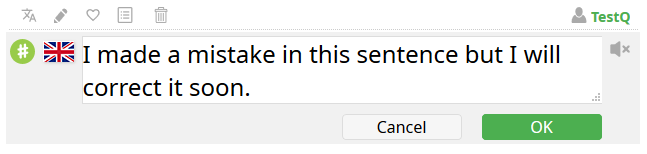
Wenn die Sprache nicht stimmt, klicke auf das Flaggensymbol und wähle die richtige Sprache aus.
Weitere Hinweise Es kann passieren, dass die folgende Mitteilung „Der Satz ist, wie nachfolgend angezeigt, bereits vorhanden und wurde daher nicht hinzugefügt“ erscheint.
Übersetzen
Neben dem Schreiben ganz neuer Sätze ist natürlich auch das Übersetzen schon vorhandener eine wichtige Aufgabe. Klicke bei „Mitmachen“ auf "Sätze übersetzen". Dann wird die folgende Seite angezeigt:
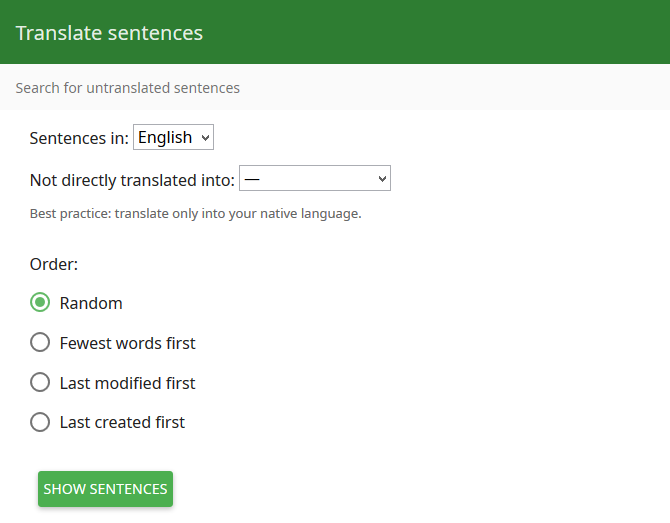
Nehmen wir einmal an, Deine Muttersprache wäre Französisch und Du wolltest etwas aus dem Deutschen übersetzen. Wähle „Sätze in: Deutsch“ und „Nicht direkt übersetzt in: Französisch“. Bestimme eine Sortierart and clicke auf „Sätze anzeigen“.
Es wird eine Liste von zehn Sätzen angezeigt. Wenn Du einen davon zu übersetzen weißt, klicke auf das Übersetzungssymbol und gibt deine Übersetzung ein. Falls Dir ein Fehler unterläuft, kannst Du den Satz direkt ankllicken und ihn bearbeiten. Sobald du mit der gegenwärtigen Seite fertig bist, kannst Du Dir mit Hilfe der Seitenzahleinteilung unten auf jeder Seite eine weitere vornehmen.
Vergiss nicht, dass Du einen Satz mit mehr als einer Übersetzung versehen darfst, wenn diese alle passen. Fallen dir also mehrere Möglichkeiten ein, einen Satz korrekt zu übersetzen, zögere nicht, diese einzugeben!
Weitere Hinweise Wenn Du Dir auf jeder Seite mehr als zehn Sätze anzeigen lassen willst, kannst Du hier die entsprechende Einstellung treffen. Beachte jedoch, dass es länger dauert, eine Seite zu laden, wenn mehr Sätze angezeigt werden.
Lies unbedingt die Seite How to be a Good Contributor.
Kommentare
Man kann jeden Satz mit Kommentaren versehen. Dies kann zu verschiedenen Zwecken geschehen:
- Nachfragen zum fremden Satz
Wenn Du einen Fehler entdeckst, kannst Du in einem Kommentar darauf hinweisen. Wenn Dir etwas merkwürdig vorkommt oder wenn Du etwas nicht verstehst, kannst Du in einem Kommentar danach fragen. Wenn Dir unsinnige Sätze und Sätze, die gar keine Sätze sind, begegnen, kannst Du ebenfalls in einem Kommentar darauf hinweisen und somit die Aufmerksamkeit der Korpuspfleger darauf lenken.
Erklärungen zum eigenen Satz
Regionale oder umgangssprachliche Ausdrücke, die möglicherweise nicht jeder versteht, kannst Du in einem Kommentar erläutern. Du kannst auch Kontextangaben machen, wenn Du meinst, dass dies hilfreich sein könnte..Anderen helfen
Statt Fragen zu einem Satz zu stellen, kannst Du natürlich auch Fragen anderen in einem Kommentar beantworten, besonders dann, wenn der Besitzer des Satzes nicht mehr aktiv ist und dem somit nicht nachkommt. Wenn Du eine Frage siehst, die Du zu beantworten vermagst, zögere nicht, das zu tun!
Weitere Hinweise Wenn in Deinem Kommentar irgendwo @Benutzername steht (mit vorangestelltem @), dann bekommt Benutzername eine Benachrichtigung über Deinem Kommentar, vorausgesetzt, dass dieser Benutzer die elektronischen Benachrichtigungen eingeschaltet hat.
Adoptieren
Wenn du "Sätze adoptieren" im Menü "Mitarbeiten" anklickst, kannst du eine Liste der verwaisten Sätze in der ausgewählten Sprache sehen. Verwaiste Sätze sind Sätze, die niemandem zugeordnet sind. Statt des üblichen Symbols für den Besitzer , haben verwaiste Sätze ein leeres Symbol
. Es kann unterschiedliche Gründe geben, warum ein Satz verwaist ist:
- vielleicht hat der Besitzer kein aktives Konto mehr
- vielleicht wurde er von einem Benutzer erzeugt, der ihn freigelassen hat
- vielleicht kommt der Satz aus einem alten Korpus von Tatoeba
In allen Fälle kannst du Tatoeba helfen, indem du verwaiste Sätze überprüfst und adoptierst. Wenn du 100% sicher bist, dass er korrekt ist und natürlich klingt, kannst du einen verwaisten Satz adoptieren, indem du auf das leere Symbol klickst . Allerdings sind verwaiste Sätze oft nicht richtig, du kannst sie jedoch korrigieren, nachdem du sie adoptiert hast. Du kannst einen deiner eigenen Sätze freilassen, wenn du auf das Besitzer-Symbol klickst
.
Suchen
Einfache Suche
Es gibt zwei Möglichkeiten, den Korpus zu durchsuchen. Am einfachsten ist es, die Suchzeile ganz oben auf jeder Seite zu benutzen.

Im ersten Feld gibst du die Wörter oder den Ausdruck ein, nach denen du suchen willst. Tatoeba kann einige leistungsfähige Ausdrücke verstehen, um deine Suche zu verfeinern. Um herausszufinden, wie die Suchmaschine funktioniert, kannst du auf How to Search for Text oder auf "Hilfe" in der Suchzeile klicken.
Im zweiten Feld legst du die Sprache fest, in der du suchen möchtest.
Das dritte Feld reduziert die Suchergebnisse auf Übersetzungen in einer bestimmten Sprache.
Lass uns ein Beispiel machen. Nehmen wir mal an, du möchtest herausfinden wie "ĉokolado" aus Esperanto ins Englische übersetzt und wie es im Kontext gebraucht wird. Esperanto Sätze, die nicht auf Englisch übersetzt sind, sind hier nicht sehr hilfreich, wir können unsere Suche also begrenzen auf:
Esperanto Sätze, die "ĉokolado" enthalten und direkte Übersetzungen auf Englisch haben.
Das können wir erreichen, wenn wir folgende Suchkriterien benutzen:
ĉokolado, Esperanto, Englisch
Nun stell dir vor, du lernst Esperanto und möchtest sehen, wie "ĉokolado" in Esperanto benutzt wird. Dabei spielt es keine Rolle, ob das Ergebnis in andere Sprachen übersetzt ist, wir können unsere Suche also begrenzen auf:
Esperanto Sätze mit "ĉokolado"
die Kriterien dafür:
ĉokolado, Esperanto, beliebige Sprache
Advanced search
Advanced search, as its name indicates, allows us to specify more criteria. We can more finely tune conditions on both targeted sentences and their translations. The best way to understand how the advanced search works is to experiment! Use it, modify one criterion and see how the search results change.
※ Additional tips ※
The additional search fields are always displayed on the right side of any page reached through a search. The conditions of that search are remembered, so you can easily refine them to access the sentences you really want.
Organisieren
Lists
Above each sentence, besides the translate icon , and the edit icon
, you may have noticed this icon
. It is used to add a sentence to a list. A list is simply a collection of sentences grouped under a certain topic.
There are two kinds of lists:
- private lists are used by a user for their private needs.
- public lists are created by a user but can be accessed by everyone else.
If the owner of a list so decides, a list can be collaborative, so users other than the owner can add sentences.
You can create and access your own lists by clicking "My lists" under your username or "Lists" from your profile page. To see the collection of public lists, click "Browse by list" under the "Browse" menu at the top of the page.
Vocabulary
Similarly to lists of sentences, you can build your own list of vocabulary items. You can access your vocabulary page by clicking "My vocabulary" under your username .
You can add vocabulary items in any language and see all your vocabulary items as well as the number of sentences in which they appear. The third menu, Sentences wanted, displays all the vocabulary items that appear in less than 10 sentences, so other users may add sentences containing wanted vocabulary items.
※ Additional tips ※
The Sentences wanted page is also accessible from the Add sentences page.